轉換和最佳化用於 Dynamics 365 Guides 或使用 Power Apps 所建立應用程式內含混合實境元件之即時 3D 物件的最佳做法
本主題涵蓋了轉換和最佳化用於 Dynamics 365 Guides 或使用 Power Apps 所建立應用程式內含混合實境元件之即時 3D 物件的最佳做法。
減少材質和表面處理
根據 3D 物件來源以及所要的內容呈現方式,您可能希望使用實體基礎轉譯 (PBR) 系統的全部功能。 PBR 系統透過建立紋理圖,來視覺呈現色彩、粗糙度和凹凸,而不是透過在 3D 物件中具有多種不同的材質和表面複雜性。
如果資產只需要出現,而不需要 PBR 系統提供的細節,套用單色就可以顯著提高效能。 這會省略額外的紋理資料和表面資訊,例如多色、反射和凹凸。
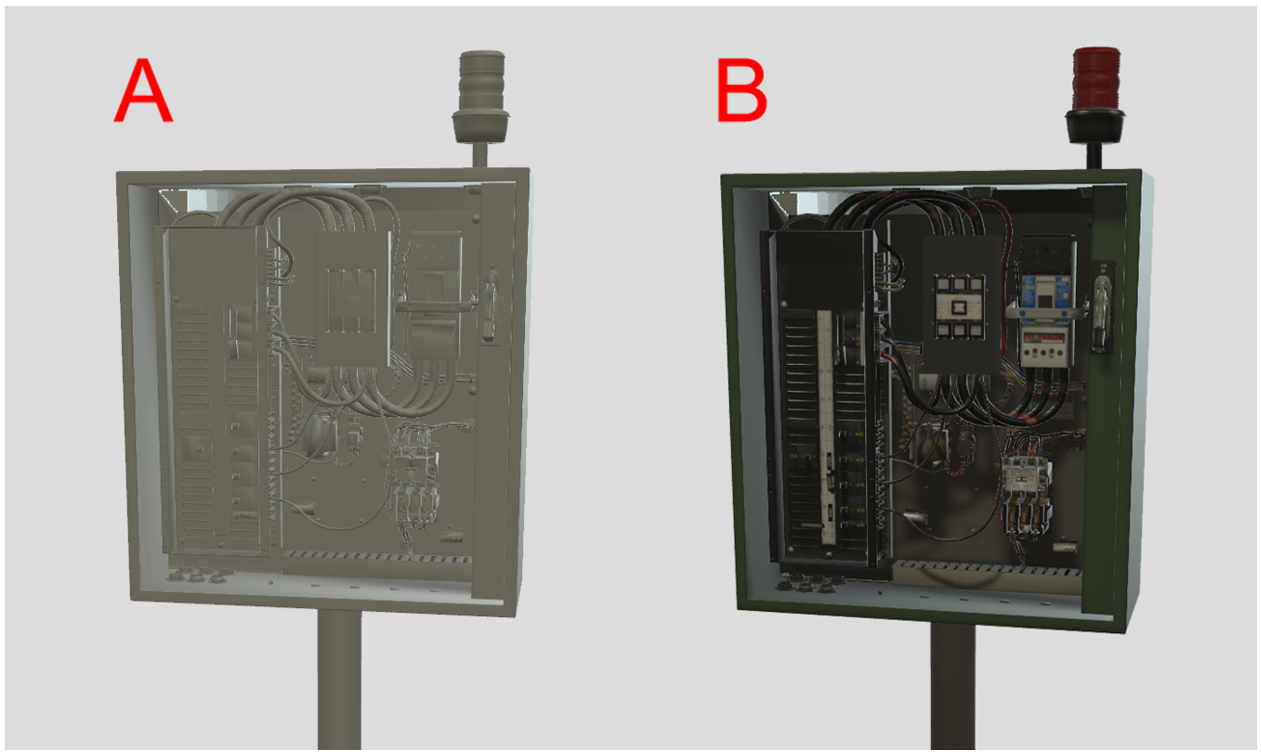
A. 未使用 PBR 系統的高效能單色 3D 物件
B. 使用 PBR 系統的 3D 物件以提供更高品質的呈現
減少紋理
降低粗糙度圖以提高模型的效能。
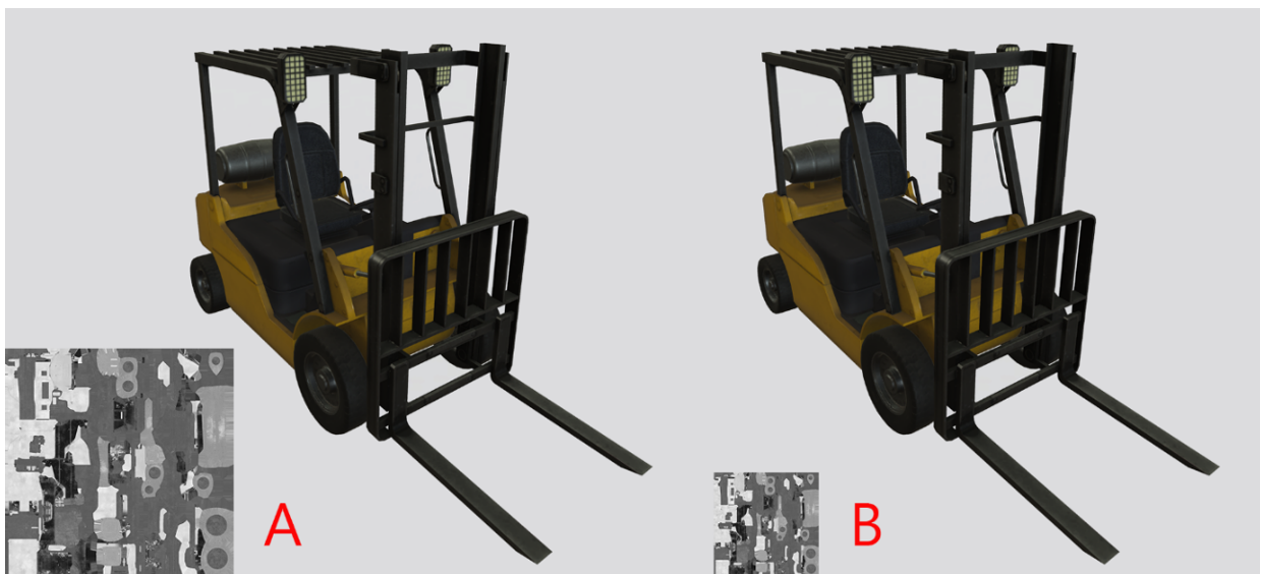
A. 粗糙度圖紋理為 2048 x 2048 的模型
B. 粗糙度圖紋理為 1024 x 1024 的模型降低解析度和紋理數量,對記憶體消耗和檔案大小產生最大影響。
根據視覺影響減少紋理。 例如,金屬粗糙度圖通常是基色和法線圖的一半解析度,而沒有可辨別的品質下降。
JPG 壓縮和 PNG 量化進一步減小檔案大小,但它們對執行階段載入模型時所需的記憶體沒有影響。
移除隱藏和未使用的資料
請務必移除 3D 物件呈現所不需要的任何資料。 額外的節點、網格、材質和紋理會快速累積。 例如,在以下 3D 物件中,移除任何隱藏的馬達零件會降低三角形數量並簡化階層,從而產生更高效的 3D 物件。

使用 Autodesk Inventor 視覺化的線框和著色模型。
減少三角形
三角形或頂點數量高,可能會影響效能,尤其是在效能受限的裝置上。
如果提前知道模型用法,則可以選擇減少三角形。 在不太重要的區域上集中減少三角形,而在關鍵區域中使用高網格密度可提供更多細節。
精細的幾何表面細節和材質色通常可以透過烘焙成法線圖、色階圖和 ORM (遮蔽、粗糙度和金屬值) 圖,而被取而代之,以大幅減少三角形。

A. 原生 CAD 3D 物件
B. 具有法線圖並減少三角形數量的多邊形模型
C. 具有法線圖的最佳化模型
減少繪製呼叫
繪製呼叫是指每個框的圖形指令數,即畫面上的材質數。 減少或合併物件上的材質,有助於減少繪製呼叫。
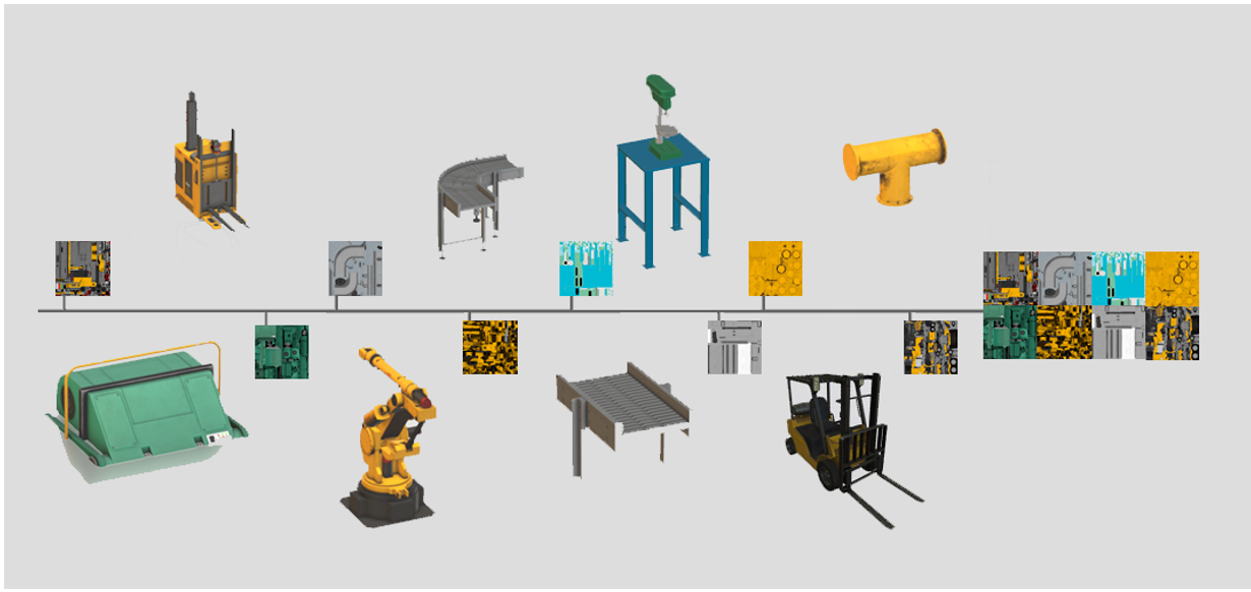
在此範例中,透過將多個紋理合併為單一紋理,繪製呼叫的數目從 22 減少到 1。
最常見的執行階段效能瓶頸通常可歸因於大量的繪製呼叫。
從多種材質中建立紋理圖集,並將網格合併在一起以合併繪製呼叫。
降低階層複雜性
分組、上層設定和大量節點 (如 Null、定位器、原始曲線、網格和接點) 可能會導致不佳的執行階段效能。
簡化階層,移除不必要的節點,並在可能的情況下結合網格。
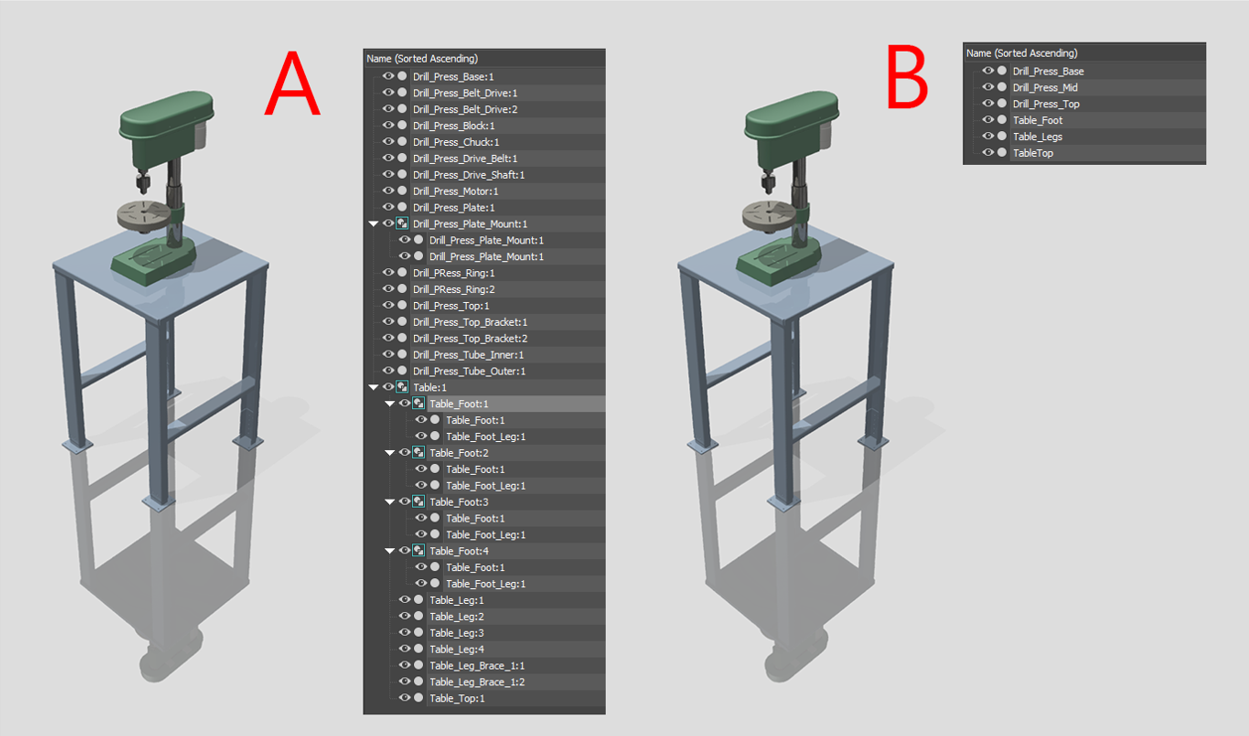
合併網格以減少繪製呼叫。 在 Autodesk 3DS Max 中視覺化。
A. 原始階層
B. 最佳化的階層glTF 會為每個材質和圖集材質建立一個網格,以減少節點數和繪製呼叫。
增加幾何面之間的距離
當幾何面是共面的或幾乎共面時可能發生閃爍,並且當模型動畫化或在應用程式中從一個位置移動到另一個位置時,這種情況尤其普遍。 這意味著幾何面完全重疊,導致所謂的 Z-Fighting (深度衝突)。
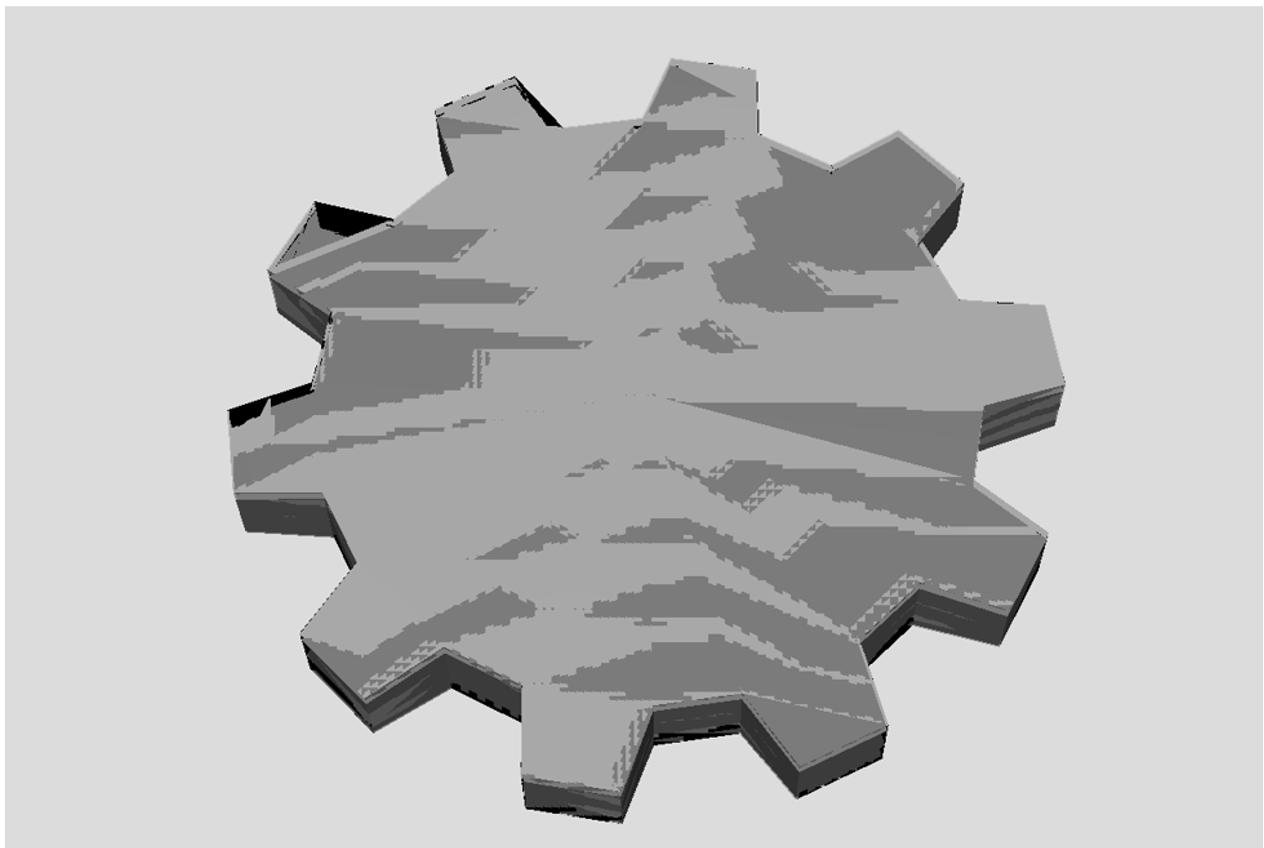
兩個形狀幾乎重疊,導致 Z-Fighting 效果。
在大多數情況下,將幾何面之間的距離小幅增加,可以解決閃爍問題。
翻轉反面法線
反面法線可能導致模型著色不正確。
翻轉錯誤著色面的法線,以解決轉譯問題。
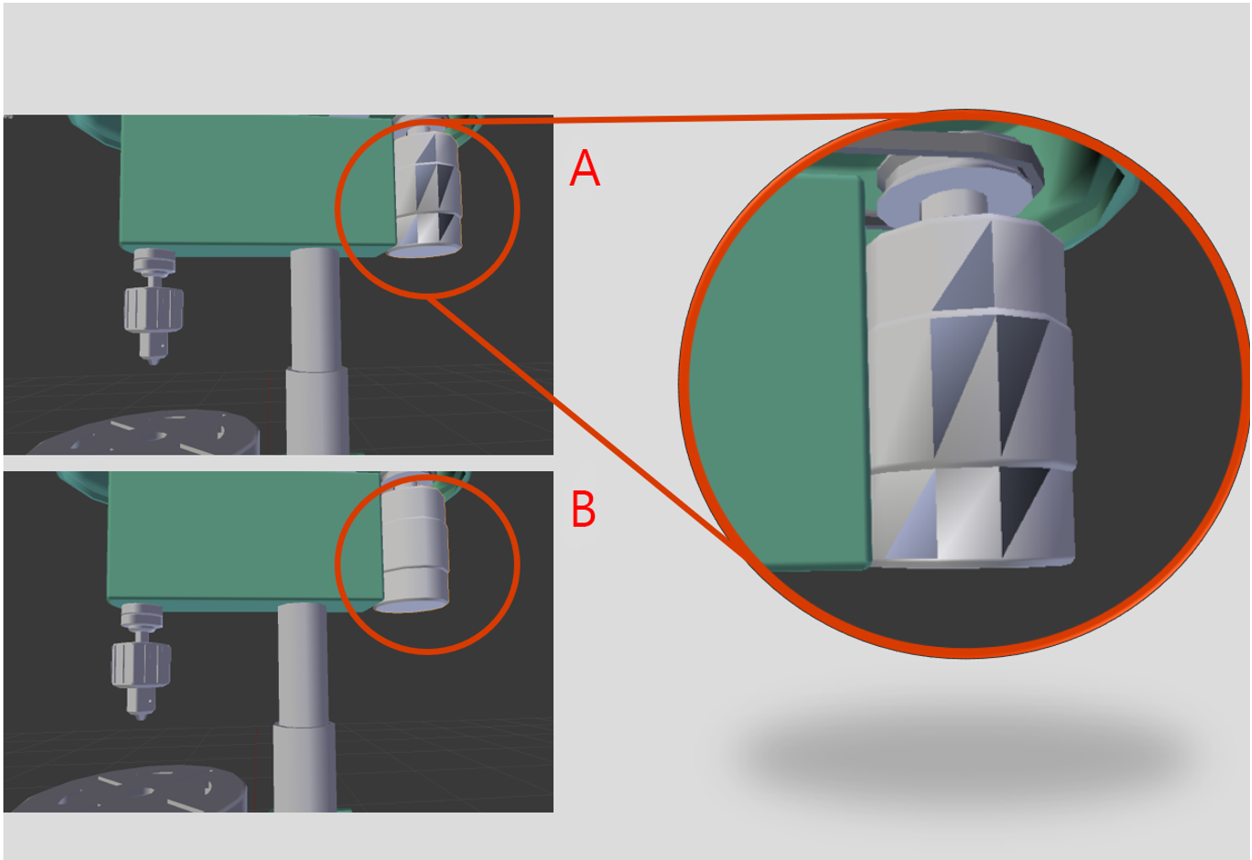
使用 Blender 視覺化的面法線。
A. 法線翻轉的 3D 物件
B. 法線已修正的 3D 物件
衝突的切線基礎
衝突的切線基礎可能會導致法線圖反轉。
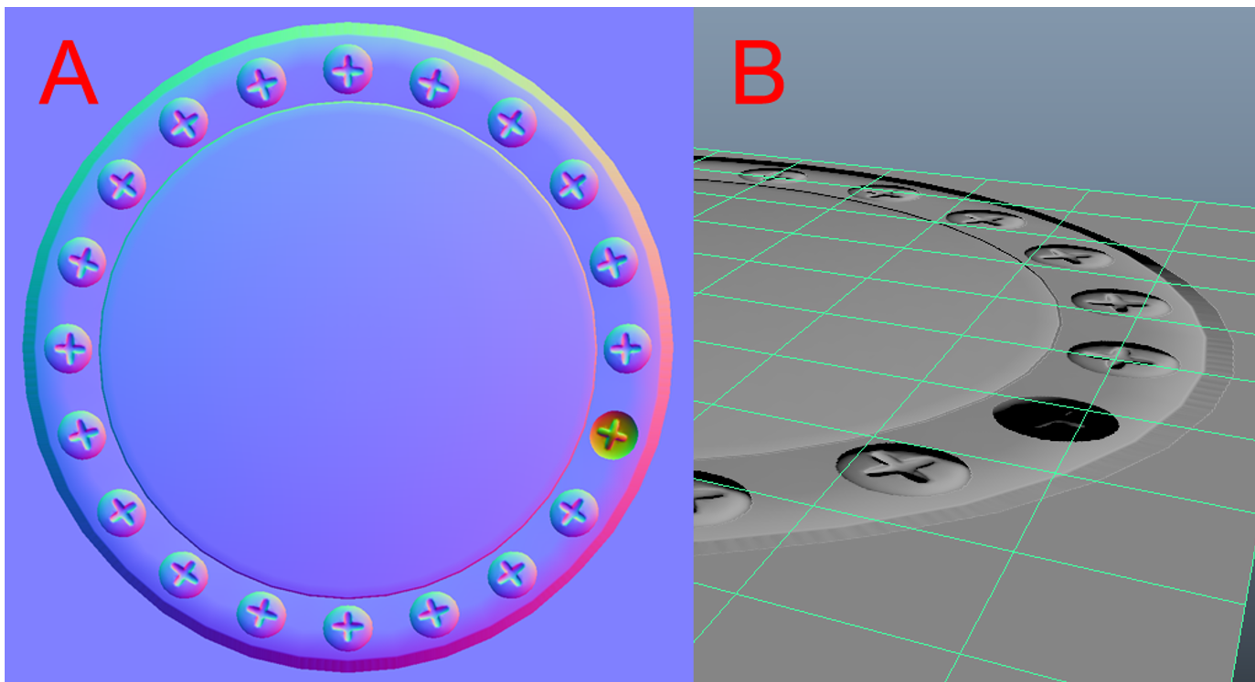
使用 Autodesk Maya 視覺化的切線基礎。
A. 從具有一顆法線翻轉螺絲的 3D 物件烘焙而成的法線圖
B. 用翻轉的法線物件烘焙的可見結果如果未隨模型匯出切線,glTF 和即時轉譯器將採用右手設定。
如果要在左手設定中烘焙切線空間法線圖,請匯出含切線的模型。 或者,您可以反轉法線圖的綠色色版 (Y 軸)。